On hieno idea katsoa iOS-laitteessasi olevia suosikki-TV-ohjelmia, pelivideoita tai musiikkivideoita suurelta näytöltä joukon ihmisiä, kuten perheitä ja ystäviä. Tuoreen tutkimuksen mukaan yhä useammat ihmiset ovat tilaaneet ainakin yhden suoratoistopalvelun. On kuitenkin hankalaa jakaa videoita iPhonella, kun muut tunkeutuvat pienen näytön ympärille. Siksi tämä opas kertoo sinulle, kuinka saat iPhonen näytön peili televisioon asetettu oikein.
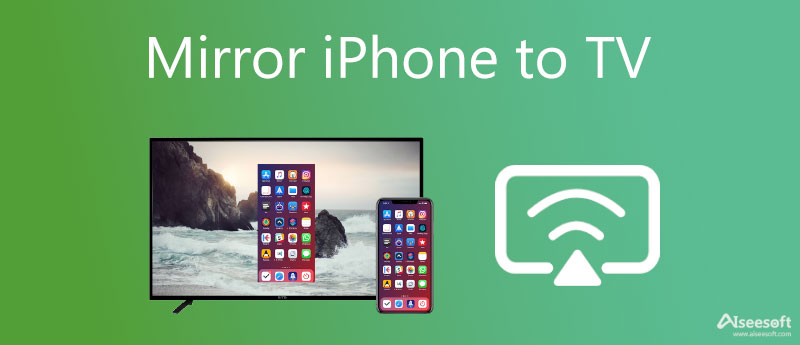
iPhonen peilaus Apple TV:hen on helpoin tapa nauttia videoiden suoratoistosta, valokuvista ja muusta suurelta näytöltä. Sisäänrakennettu AirPlay-ominaisuus on saatavilla iPhone-puhelimiin, joissa on iOS 13, ja useimmissa Apple TV:issä. Lisäksi sinulla on kaksi tapaa tehdä se. Tarvitset vain Wi-Fi-verkon.
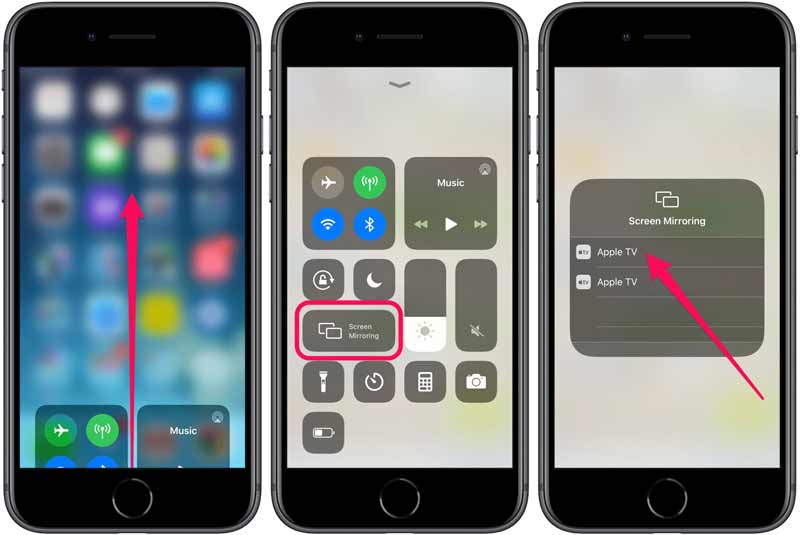
Huomautus: Kun sinun on katkaistava kahden laitteen yhteys, napauta Lopeta peilaus iPhonen ohjauskeskuksessa.
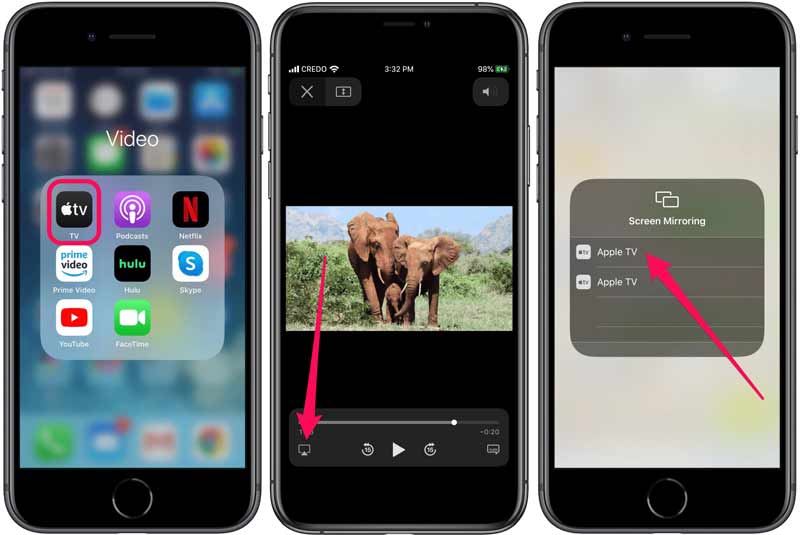
Markkinoilla on monia älytelevisiobrändejä, mutta kaikki eivät tue AirPlayta. Hyvä uutinen on, että voit silti peilata iPhonen televisioon ilman Apple TV:tä. Esittelemme alla toteutettavissa olevat menetelmät.
Ainoa tapa peilata iPhone televisioon ilman Wi-Fi-yhteyttä on fyysinen liitäntä nimeltä HDMI-kaapeli. Vaikka se ei ole kätevää, langalliset liitännät tarjoavat luotettavamman katselukokemuksen.

Osa Samsungin älytelevisioista tukee AirPlayta, joten voit peilata iPhonen näytön suoraan Samsung-televisioon sen avulla. Lisäksi Samsungin SmartThings voi vastata tarpeisiisi, mikä on ilmainen sovellus, joka muuttaa iOS-laitteesi Samsung-televisioiden kaukosäätimeksi. Se toimii samalla tavalla kuin AirPlay.
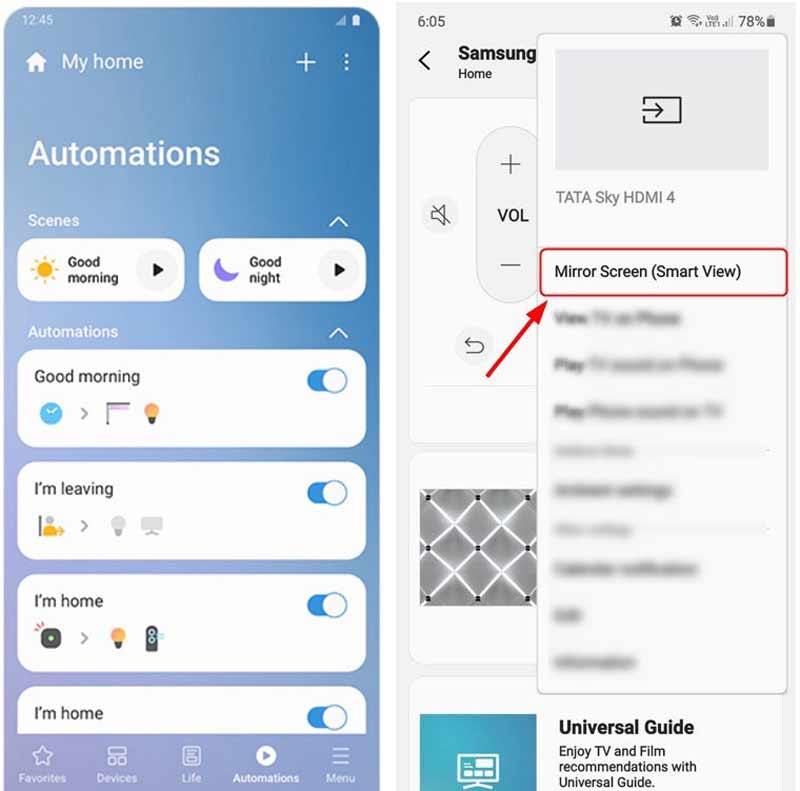
Roku on yksi suosituimmista suoratoistopalveluista ympäri maailmaa. Se tuottaa suoratoistolaitteita, jotta käyttäjät voivat saada saumattoman kokemuksen. Useimmat suoratoistopalvelut tukevat Roku-laitteita, kuten Netflix, YouTube jne. Voit myös peilata iPhonesi näytön Roku TV:hen Roku-sovelluksella.
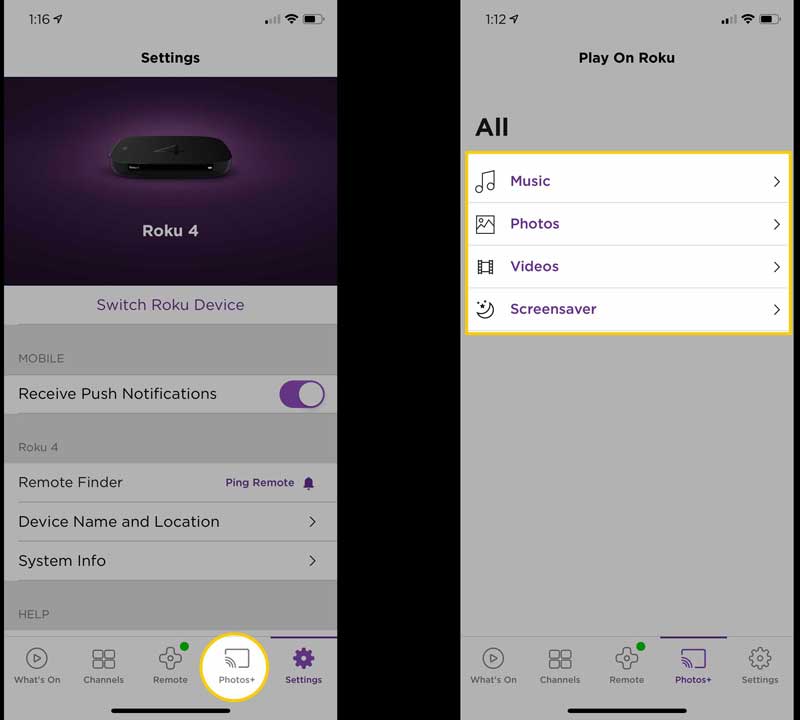
Toisin kuin Roku, Chromecast on Googlen OTT-laite. Se on suosittu sekä iPhone- että Android-käyttäjien keskuudessa. Yksinkertainen tapa peilata iPhone älytelevisioon Chromecastin kautta on Google Home -sovellus.
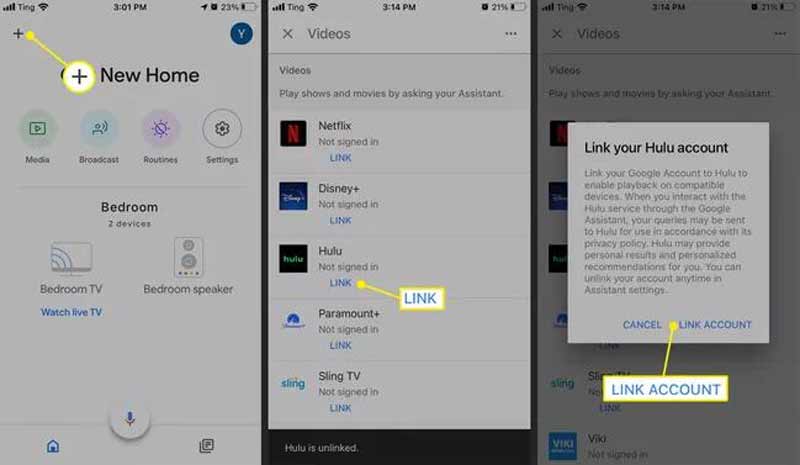

Vaikka sinulla ei olisi älytelevisiota, iPhonea ei ole vaikea peilata tietokoneeseen ja katsella videoita muiden kanssa. Aiseesoft puhelimen peili on tehokas työkalu, jonka avulla saat parhaan katselukokemuksen suurella näytöllä.

154,940 Lataukset
Puhelimen peili - Peilaa iPadin näyttö tietokoneeseen
100 % turvallinen. Ei mainoksia.
Miksi iPhonen näytön peilaus Samsung-televisioon ei toimi?
Ensinnäkin, käytä oikeaa tapaa peilata iPhone Samsung TV:hen. Jos haluat peilata iPhonen esimerkiksi AirPlayn kanssa, varmista, että myös televisiosi tukee tätä ominaisuutta. Voit yrittää korjata tämän ongelman käynnistämällä molemmat laitteet uudelleen.
Missä AirPlay on iPhonen asetuksissa?
- AirPlay ominaisuus löytyy iPhonen ohjauskeskuksesta. iOS 13:ssa ja sitä uudemmissa versioissa sen nimi on Screen Mirroring.
Voitko peilata iPhonen iPhoneen?
Kyllä, voit katsella videoita ja kuvia, pelata pelejä ja siirtää tiedostoja kahden iOS-laitteen välillä peilattuasi yhden iPhonen toiseen iPhoneen.
Yhteenveto
Nyt sinun pitäisi oppia useita tapoja peilata iPhone televisioon erilaisissa tilanteissa. Kätevin tapa on Apple TV. Tietenkin useimmat älytelevisiot ovat saatavilla vastaanottamaan iPhone-näytön, jos saat oikean tavan. Vastaanottaja peilaa iPhone tietokoneeseen, voit kokeilla Aiseesoft Phone Mirroria. Lisää kysymyksiä? Ota rohkeasti yhteyttä jättämällä viestisi alle.

Phone Mirror voi auttaa sinua suoratoistamaan puhelimen näytön tietokoneellesi paremman näkymän saamiseksi. Voit myös tallentaa iPhone-/Android-näytön tai ottaa valokuvia haluamallasi tavalla peilauksen aikana.
100 % turvallinen. Ei mainoksia.